Інтернет-сторінки відстежують вашу діяльність в мережі з метою показу таргетованої реклами. Firefox 65 надає нові можливості для протидії цьому, дозволяючи блокувати відстежування контенту без потреби в сторонніх розширеннях.
Що таке блокування контенту у Firefox?
Функція “Блокування контенту” – це інструмент конфіденційності, що блокує трекери та файли cookie, які негативно впливають на вашу анонімність та швидкість перегляду веб-сторінок. Ця опція вперше з’явилась у Firefox 63 як “захист від відстеження”, але в оновленій версії вона отримала назву “блокування контенту”.
У співпраці з Disconnect, компанією, що бореться за свободу користувачів в інтернеті, Firefox може блокувати відомі трекери. Повний перелік трекерів, що блокуються та не блокуються, з поясненнями, можна знайти на веб-сайті Disconnect.
Firefox надає користувачам три варіанти налаштування захисту приватності в інтернеті:
Стандартний: цей режим встановлений за замовчуванням і блокує відомі трекери лише в приватних вікнах, забезпечуючи баланс між захистом і продуктивністю. У цьому режимі сторонні файли cookie для відстеження не блокуються.
Суворий: блокує всі відомі трекери та сторонні файли cookie для відстеження у будь-яких вікнах, включаючи звичайні сесії.
Користувацький: поєднує елементи стандартного та суворого режимів, надаючи користувачам повний контроль над трекерами та файлами cookie, дозволяючи вибирати, що саме блокувати.
Важливо: блокування всіх файлів cookie може призвести до некоректної роботи деяких веб-сайтів, які на них покладаються. Це може викликати проблеми із завантаженням сторінок або їхніх окремих елементів.
Як увімкнути блокування контенту
Щоб отримати доступ до налаштувань, перейдіть у Меню > Блокування вмісту у Firefox. Якщо ви не бачите цієї опції, вам потрібно оновити браузер до версії Firefox 65.
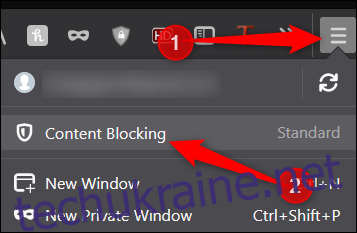
На сторінці налаштувань конфіденційності Firefox виберіть оптимальний для вас варіант.
![]()
Вибравши індивідуальний план, ви зможете самостійно налаштувати два параметри: трекери та файли cookie.
Для трекерів можна вибрати блокування у всіх вікнах або лише в приватних. Для файлів cookie можна заблокувати сторонні трекери, файли cookie з невідвіданих веб-сайтів, усі сторонні файли cookie або всі файли cookie загалом.
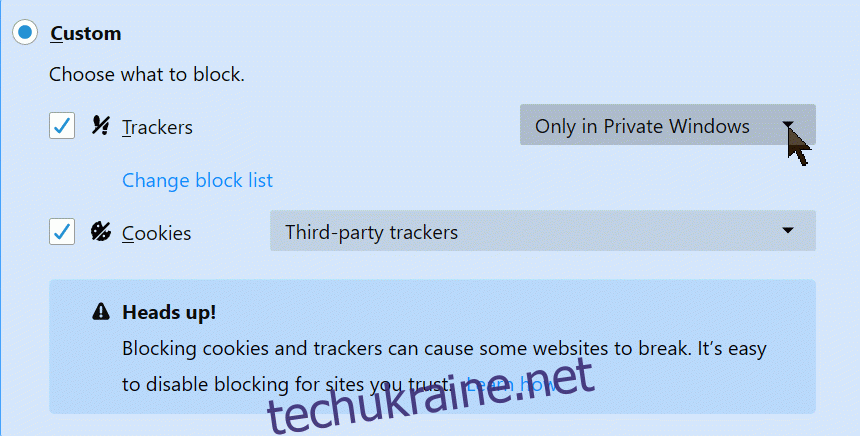
Натиснувши “Змінити список блокування”, ви зможете вибрати один з декількох списків трекерів для блокування.
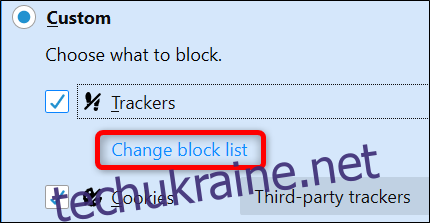
Рівень 1 дозволяє використовувати деякі трекери, що забезпечує роботу певних сайтів, а рівень 2 блокує усі виявлені трекери, що може призвести до некоректної роботи або неможливості завантаження контенту. Виберіть потрібний рівень і натисніть “Зберегти зміни”.
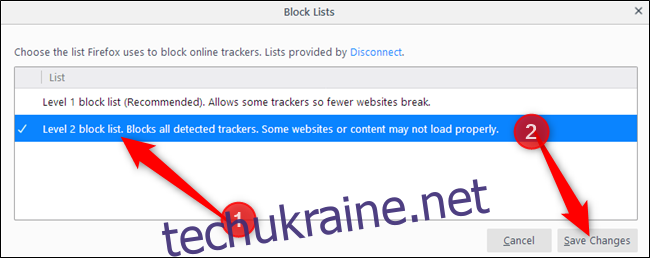
Ви також можете налаштувати Firefox так, щоб він надсилав веб-сайтам сигнал “Не відстежувати”, але більшість сайтів ігнорує цей запит.
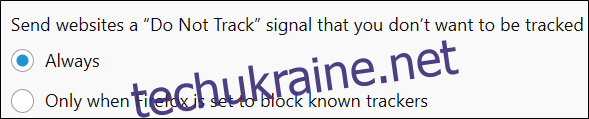
Після завершення налаштування, закрийте вкладку та продовжуйте перегляд інтернету. Коли Firefox блокує контент на веб-сайті, в адресному рядку з’явиться іконка щита, розташована між зеленим замком та інформацією про сайт.
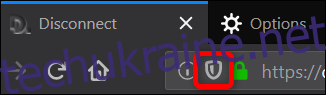
Як вимкнути блокування для окремих сайтів
Як вже згадувалось, блокування всіх трекерів та файлів cookie може призвести до проблем з роботою деяких веб-сайтів. У такому випадку, замість повного вимкнення блокування контенту, можна додати винятки для окремих сайтів.
Натисніть на іконку щита, а потім оберіть “Вимкнути блокування для цього сайту”.
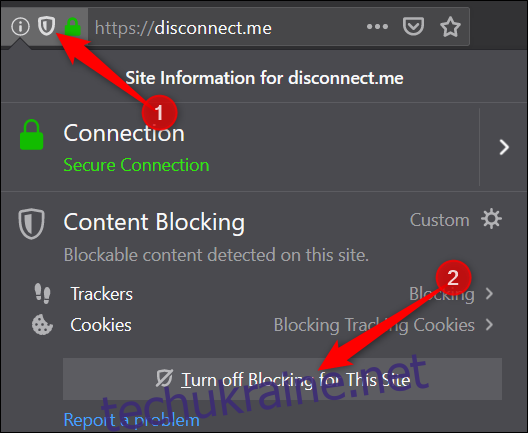
Після цього сторінка перезавантажиться, і всі трекери та файли cookie будуть дозволені. Щит матиме позначку прочерком, вказуючи на те, що блокування контенту вимкнене на цьому веб-сайті.
